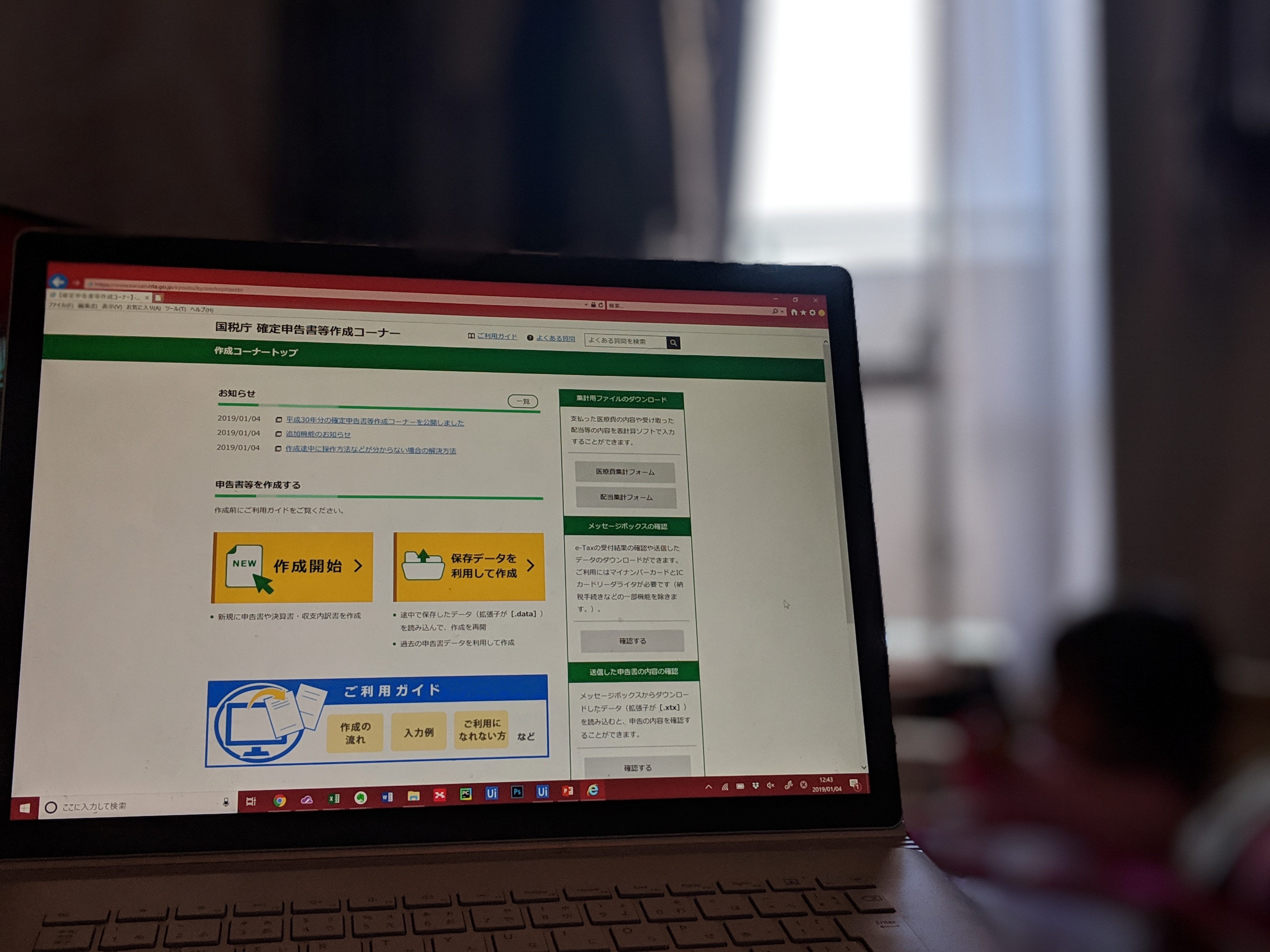2018年(平成30年)の確定申告書の作成コーナーが本日(2019年1月4日)から使えるようになりました。
※自宅にて Pixel 3
確定申告サイトがリニューアル
ネットで確定申告ができるe-Tax(イータックス)。
このシステムを使って確定申告をネットでできるようにしたサイトが、「国税庁 確定申告書等作成コーナー」です。
ネーミング、もうちょっとなんとかならんかと思いつつも、下手にかわいい名前とかついてると余計に悲しいので、これでいいかと思っています。
これまでのサイトはこんな感じ。
古くささが否めません。
使い勝手はまずまずです。
というよりも税理士用の確定申告ソフトはもっとイケてないので、それと比較しての話ですが。
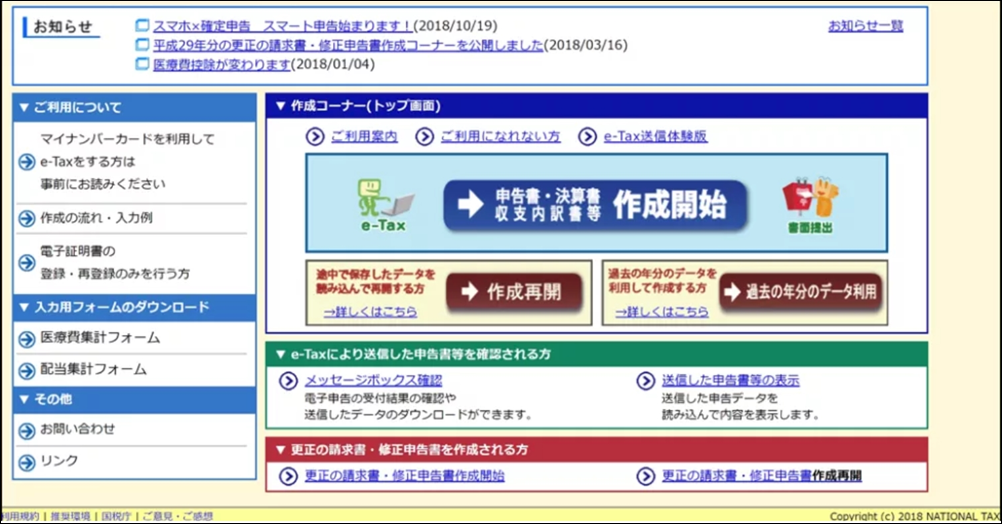
デザインも1新されました。
・・・・・・なにゆえこの色なんでしょうが・・・。
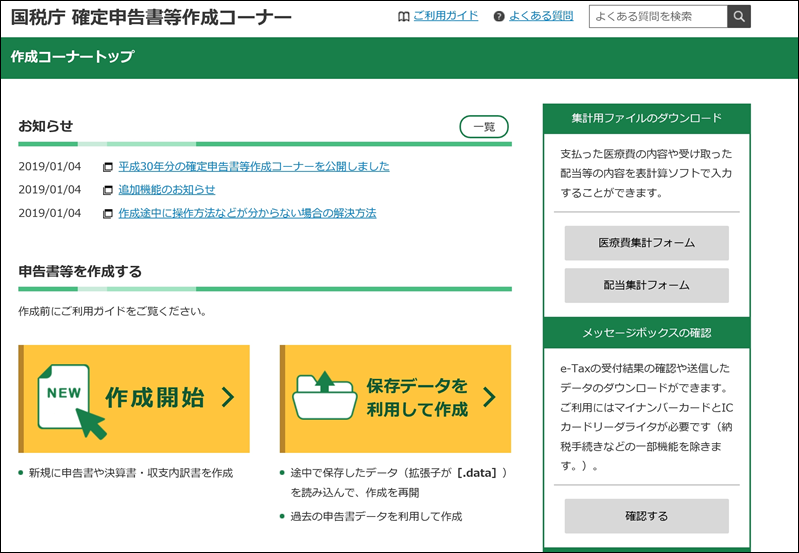
見た目だけではなく、操作画面もちょこちょこ変わっています。
おかげで、昨年つくっていたRPA(プログラミング)は、そのままでは使えませんでした。
その他、ルールも変わっています。
マイナンバーカード方式とID・パスワード方式
今回(2019年3月15日締め切り。2018年分)の確定申告からe-Taxのルールが変わります。
マイナンバーカード方式(従来の方法)に加えてID・パスワード方式という提出方法が増えました。
マイナンバーカード方式
マイナンバーカード方式とは、マイナンバーカード(忘れられているかもしれませんが)を使うものです。
e-Taxは本人確認が厳しく、今回より厳しくなりました。
マイナンバーカードで本人確認をするわけです。
マイナンバーカードを読み取る機器(カードリーダー)も必要となります。
私が使っているのはこれです。
Amazonで1600円ほど。
追加で買って、カードリーダーの設定をして・・・と手間がかかります。
そもそもマイナンバーカードの普及が進んでいません。
そのマイナンバーカードを使うe-Taxが進まないのも当然です。
このマイナンバー方式でも、変更点がありますので、後述します。
ID・パスワード方式
・マイナンバーカードをとってくれない
・e-Taxをやってくれない
と困ったのかどうかわかりませんが、せめてe-Taxをやってもらおうと考え出したのが、このID・パスワード方式です。
マイナンバーカードいらんよ、カードリーダーもいらんよと。
世の中のサービスのほとんどがID・パスワード形式ですし最初からこっちでいいやんと思うのですが、いろいろ事情があるのでしょう。
とりあえずの期間限定で、ID・パスワードだけでもe-Taxができるようになりました。
このID・パスワード、これまでe-Taxをやっていた方(税理士に依頼していた方)はすでに持っています。
利用者識別番号=ID、暗証番号=パスワードです。
今も混合されて使われているので注意です。
ID・パスワード方式のメニューを進むとこういった画面が出てきます。
利用者識別番号=ID、暗証番号=パスワードと読み替えましょう。
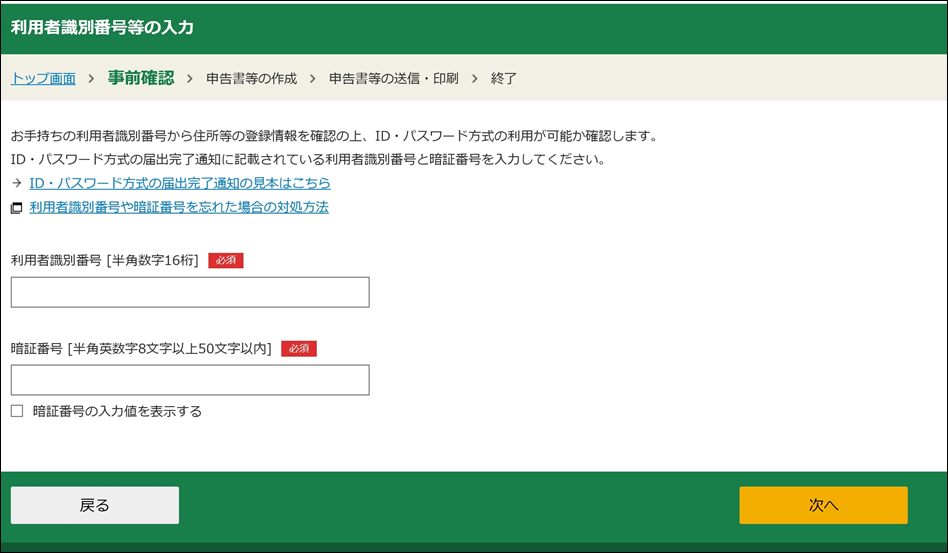
しかしながら、このID・パスワード方式は大きなデメリットがあります。
税務署に手続きをしに行かないといけないのです。
(2018年1月以降に、税務署でID・パスワード完了通知を受け取った方は、すでに利用できます)
本人確認書類(免許証、パスポートなど)を持って税務署職員の確認を受けなければいけません。
こちらの記事に詳細を書いています。
e-Taxが楽になる点と注意点!2019年からマイナンバーカード・カードリーダーがいらない?Macでもできる? | EX-IT
税務署にわざわざ行くならマイナンバーカードをとったほうがましとなると、むこうの思うつぼかもしれませんが。
記事に書いたとおり、ID・パスワード形式だと、大きなデメリット(自分の確定申告の情報を確認できない)もあります。
税理士に依頼している場合は、税理士へその情報を転送する手続きができますので、確定申告でマイナンバーカードがなくても困ることはありません。
[委託関係の登録](またややこしい名前が・・)というメニューで、税理士のIDを入力すれば転送できます。
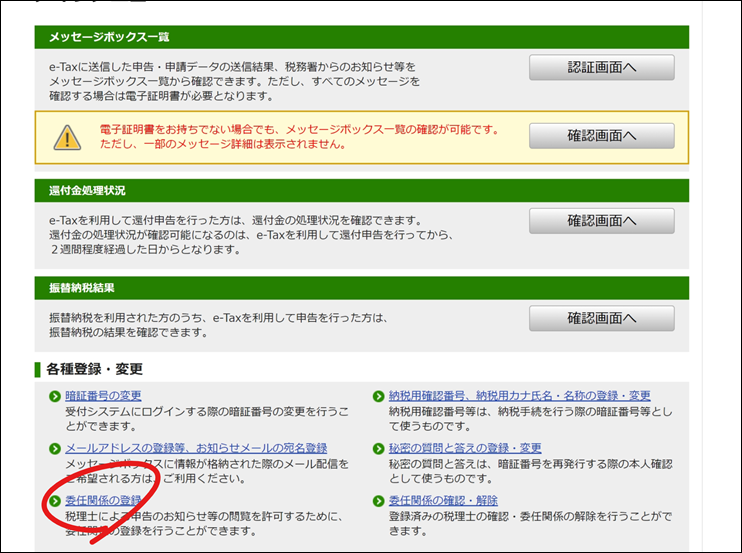
ふと、今回の確定申告サイトをみると、右下に[ID・パスワード方式の届け出]というメニューがありました。
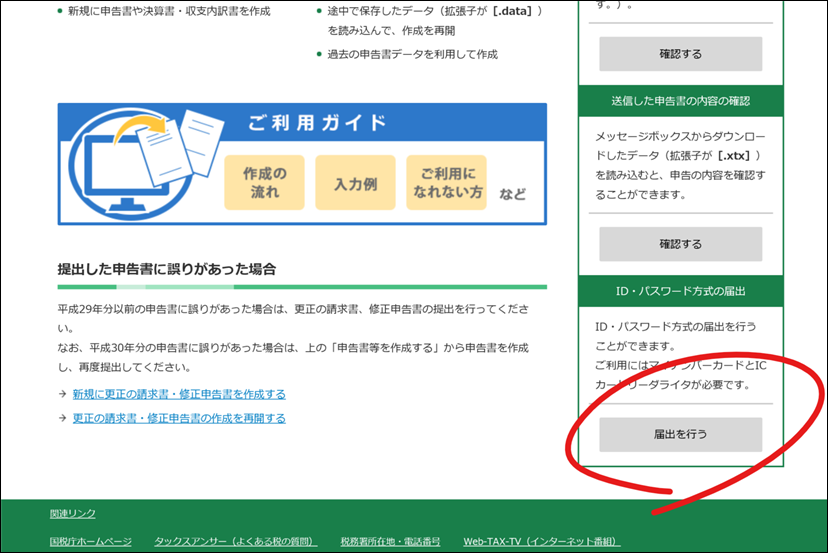
これは、ID・パスワードの手続きが税務署に行かずにもできずというものです。
便利!と思いきやその手続きには、マイナンバーカードが必要です。
マイナンバーカードがない
↓
ID・パスワード方式の手続きをする必要
↓
税務署へ行くのはめんどくさいし、時間もない
↓
ネットから届け出できる
↓
マイナンバーカードが必要
↓
そのマイナンバーカードがないんだって!
とぐるぐる考えてしまいました。
何の意図があるのかわかりませんが、マイナンバーカードを持ちながらID・パスワード方式の手続きをすれば、期間限定とはいえ、マイナンバーカードなしでe-Taxができて楽という目論見でしょうか。。
ひとまずやってみました。
(妻のマイナンバーカードで)
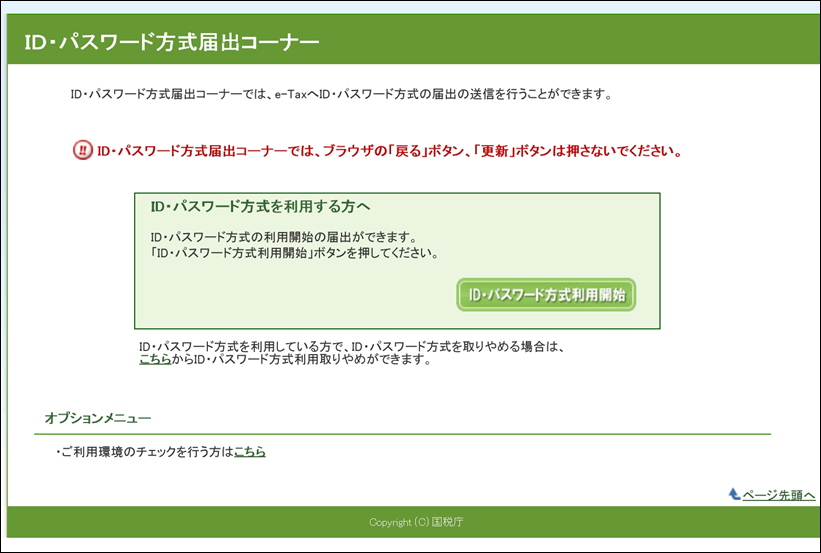
マイナンバーカードを読み取り、
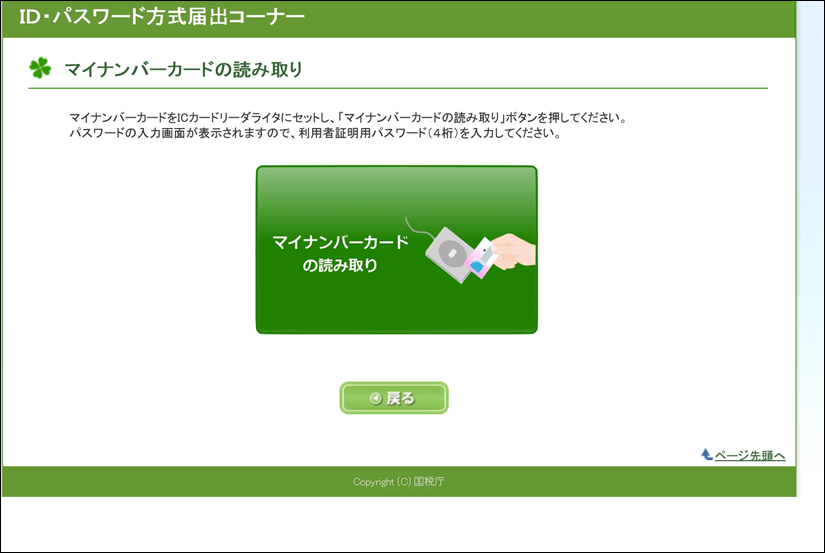
ID、パスワードを入れ、
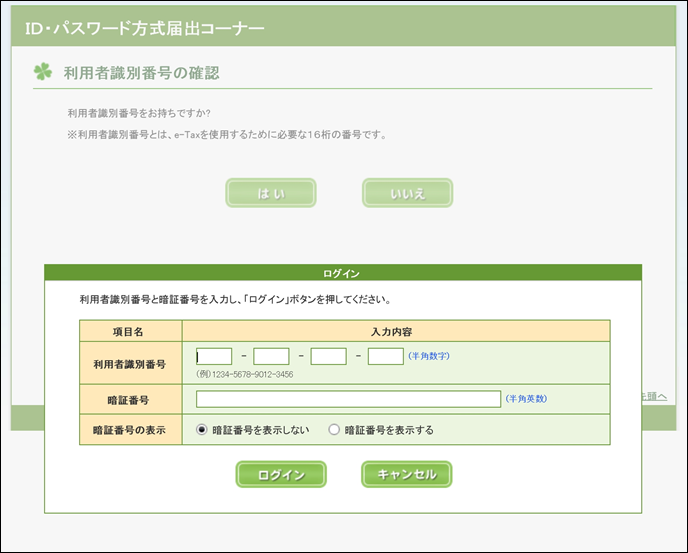
なぜか情報をまた入れさせられます。
ID、パスワードに紐づいているはずなんですが・・・。
なお、税務署でも同じことをさせられます。
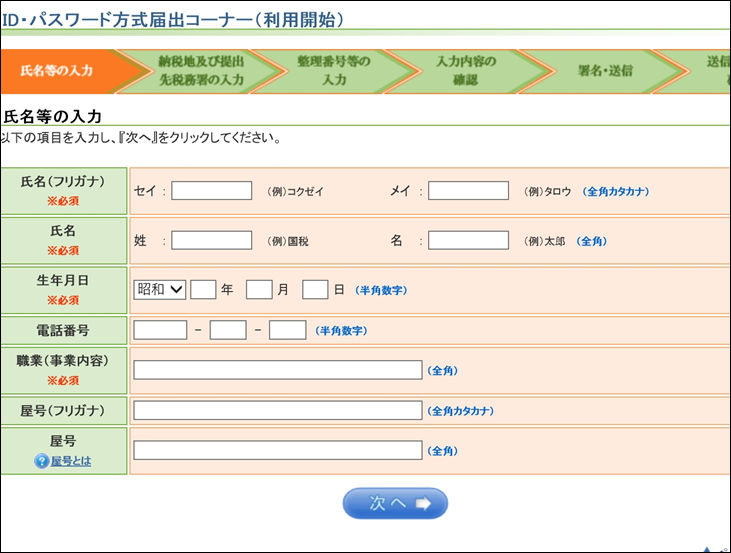
マイナンバーカードで署名して、
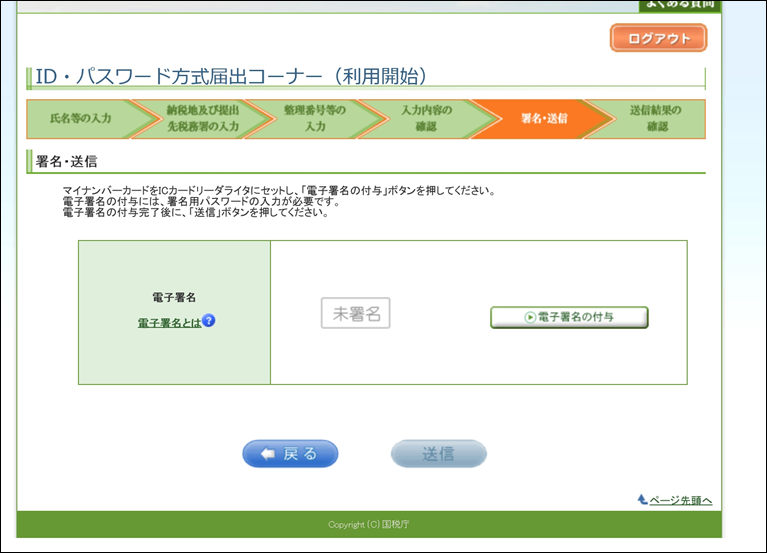
送信します。
ただ、すぐには使えません。
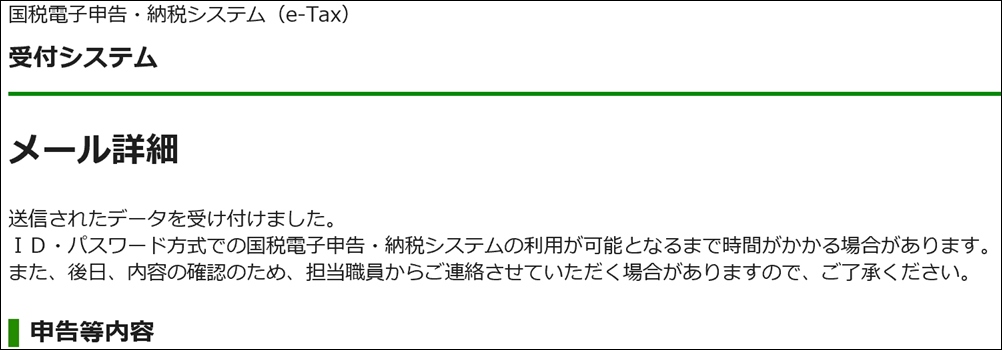
実際にやってみると、このようなエラーがでました。
そのうち使えるようになるのか、また試してみます。
(中の人が手で確認してからでないと使えないとかありえますが)
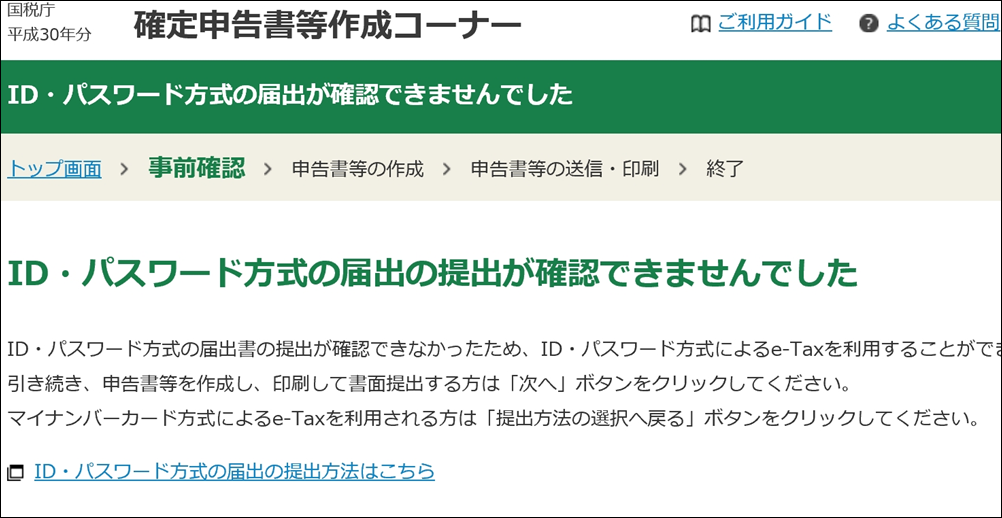
2018年(平成30年)分確定申告書等作成コーナーの変更点・注意点
現実的には、マイナンバーカード方式でやることになります。
今回、見た目も操作性も変わっているところがあるので、ご自身で確定申告をされる方は、早めにやっておきましょう。
今日、自分の確定申告を終え、ひととおり使ってみたので、変更点や注意点を挙げてみました。
マイナンバーカードと利用者識別番号との関連付けが初回のみ必要
利用者識別番号とパスワードをすでに持っているは、初回のみ、マイナンバーカードとIDとの関連付けをしなければいけません。
これは、これまでやっていたかどうかに関係ないようです。
(RPAでは、この関連付けのみのものと、関連付け済みの方の確定申告とわけました)
トップメニューから[作成開始](過去の申告データを使う場合は[保存データを利用して新規作成])、
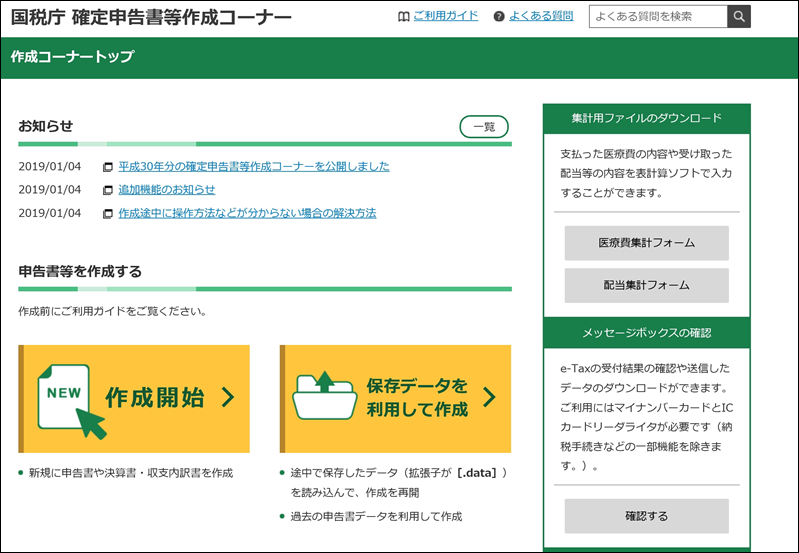
[e-Taxで提出する]を選び、
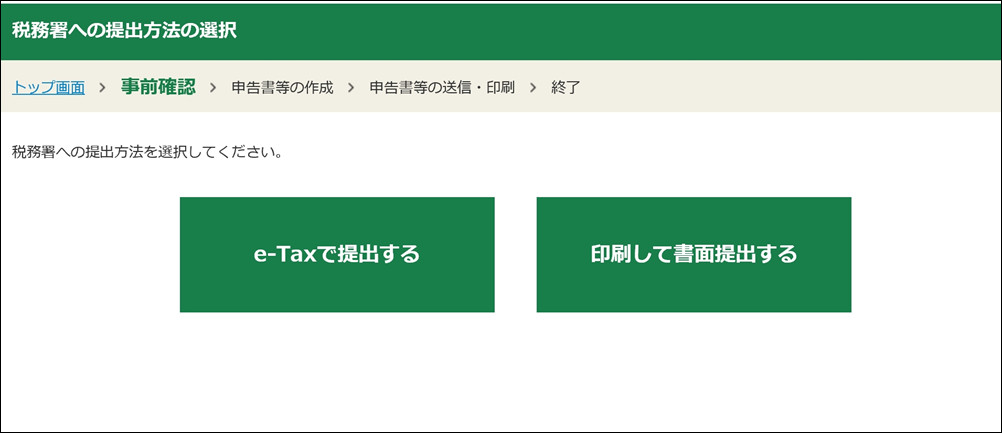
[マイナンバーカード方式により提出する]を選び、
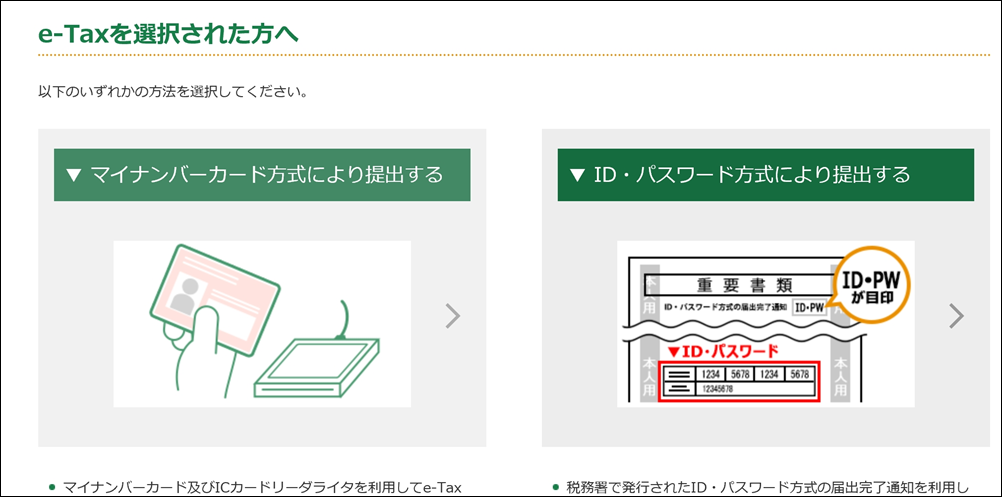
事前準備のセットアップをやっておきましょう。
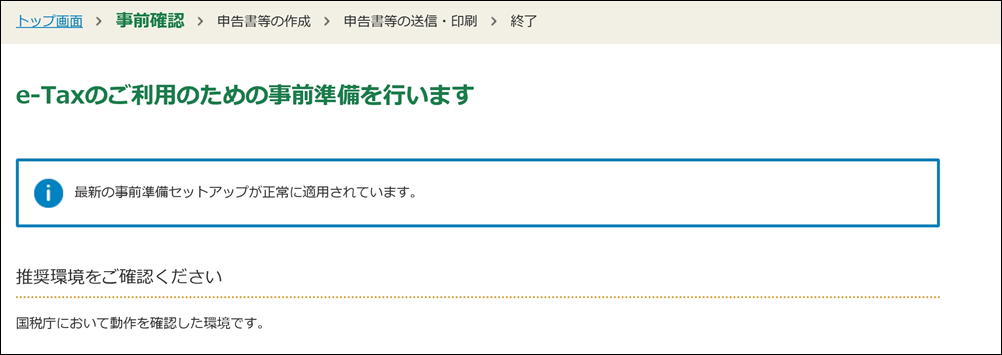
セットアップがおわればマイナンバーカードを認証します。
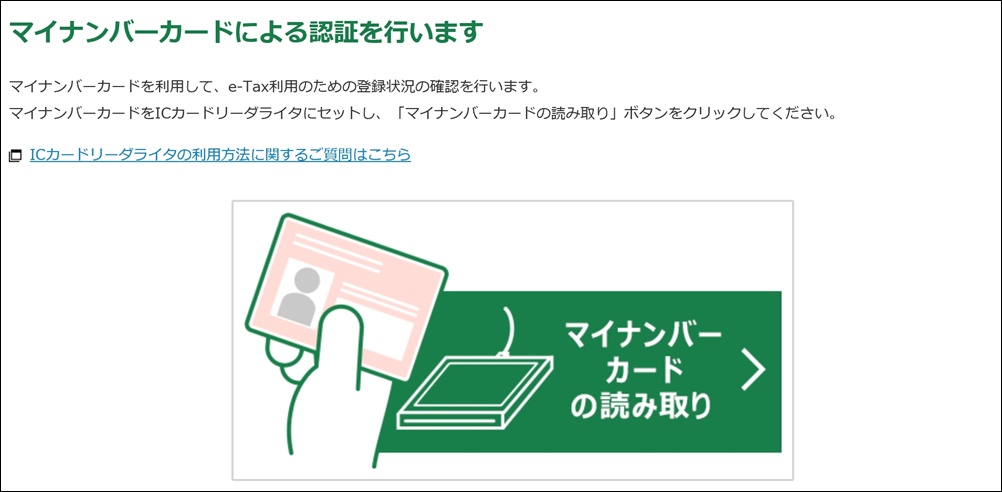
はじめてマイナンバーカードを使う方は、カードリーダーの設定、マイナンバーカードの設定が必要です。
マイナンバーカード(個人番号カード)でe-Tax(確定申告書をネットで提出)の注意点。 | EX-IT
なお、税理士が代理送信をする場合は、この画面をスクロールした一番下にメニューがあります。
ここをクリックすれば、お客様のマイナンバーカードがなくても確定申告できるわけです。
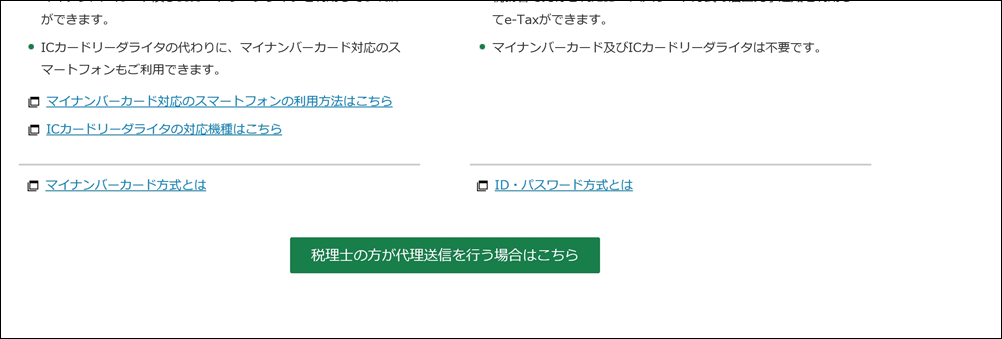
マイナンバーカードの認証には、パスワードが必要です。
ここで要求されるのは、公的個人認証、利用者証明用パスワード。
数字4桁のものです。
間違えると、役所に行かなきゃいけなくなるので、事前にやっておきましょう。
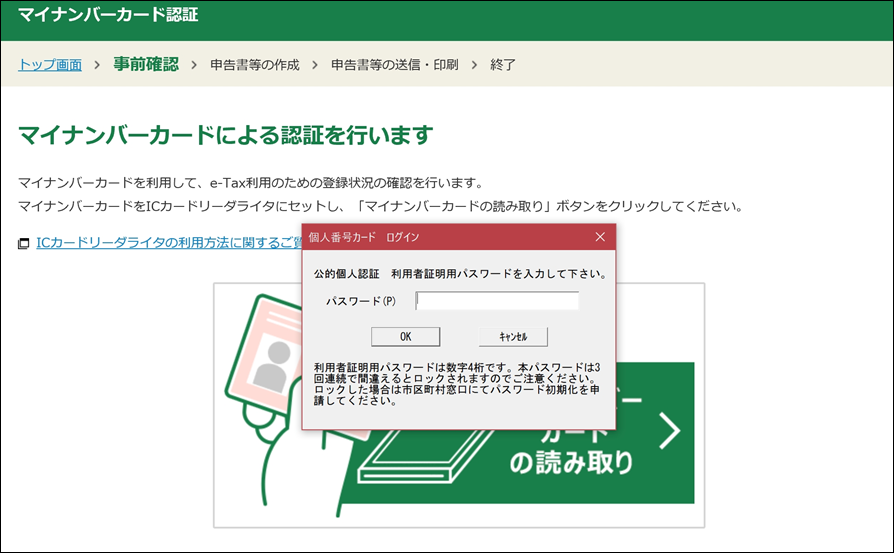
認証後、ID(利用者識別番号)とパスワード(暗証番号)を入れて、関連付けします。
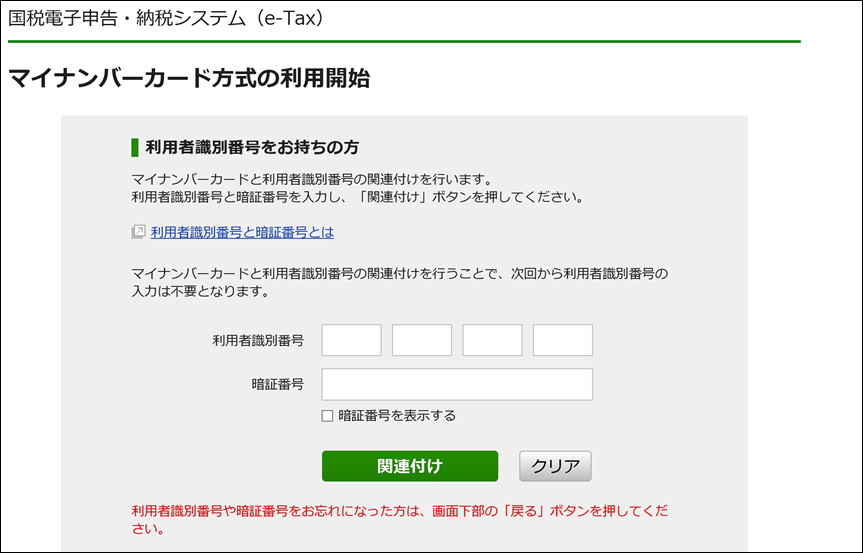
再度、マイナンバーカードの情報を読み取り
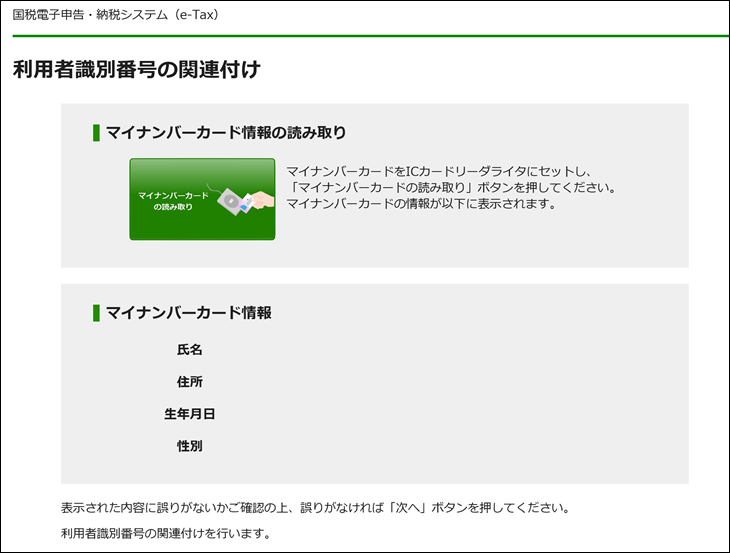
パスワードが要求されます。
ここでは、券面事項入力補助用パスワード(数字4桁)。
多くの方は、数字4桁を同じものにしているかと思います。
このほかに6文字の英数字のパスワードがあります。
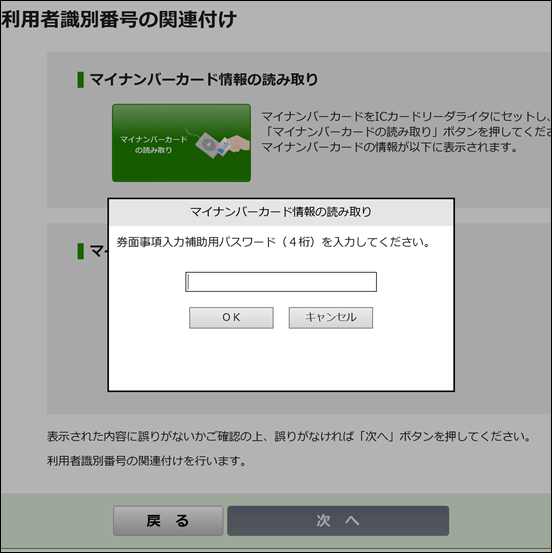
情報が出てきて確認して、[次へ]をクリックすると、
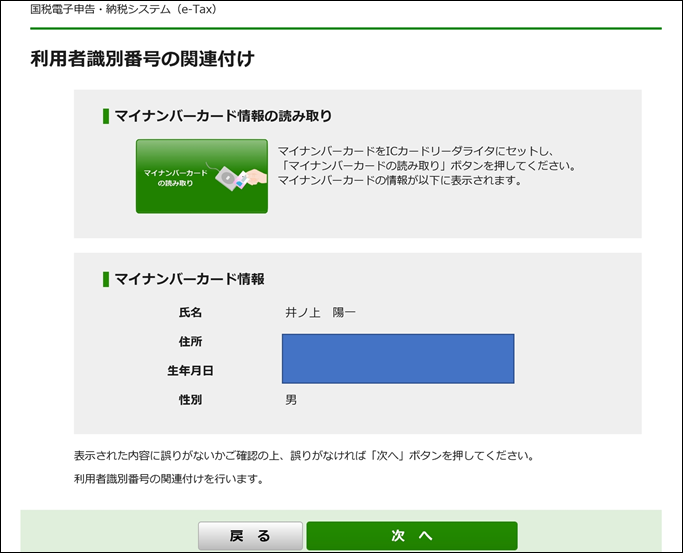
関連付けが完了します。
[次へ]をクリックすると、
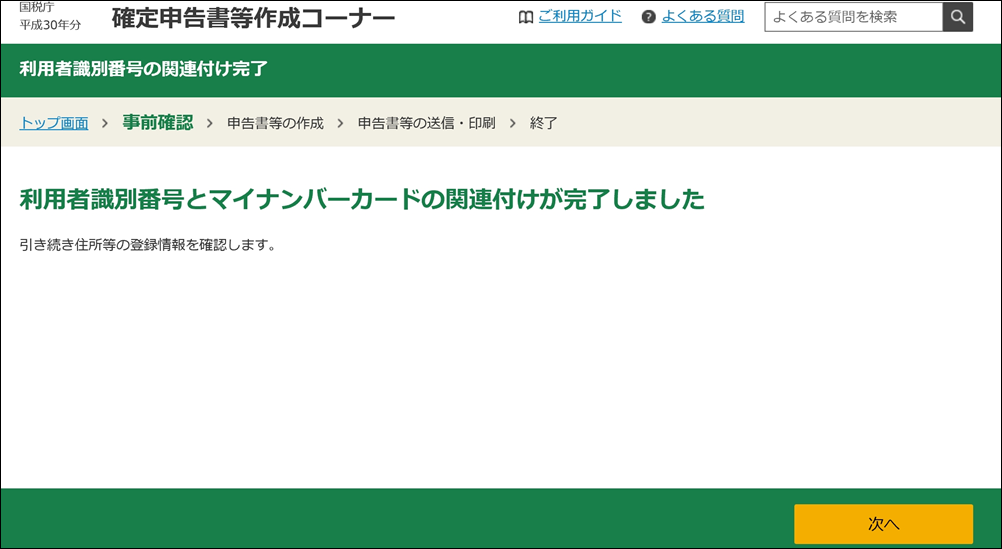
住所等検索が完了しました」と出て、
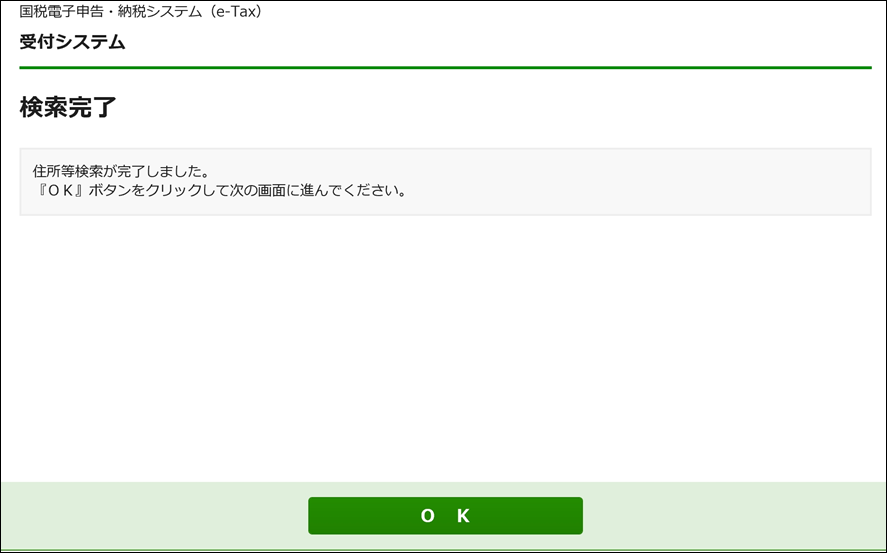
自分の情報が出てきて、
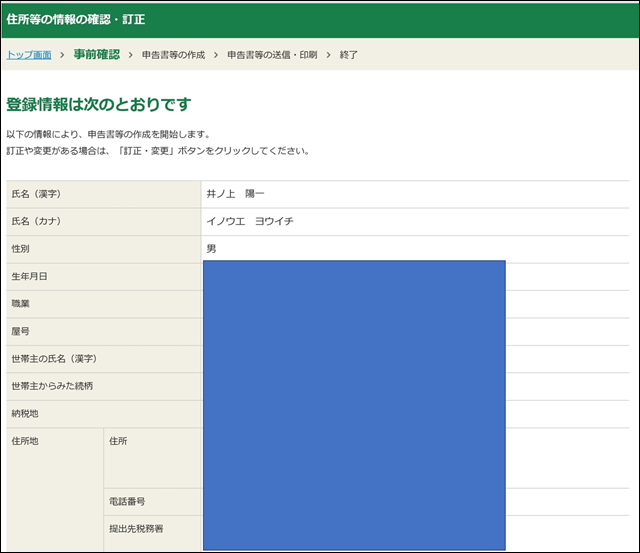
下にスクロールして、[申告書等を作成する]をクリックすれば、
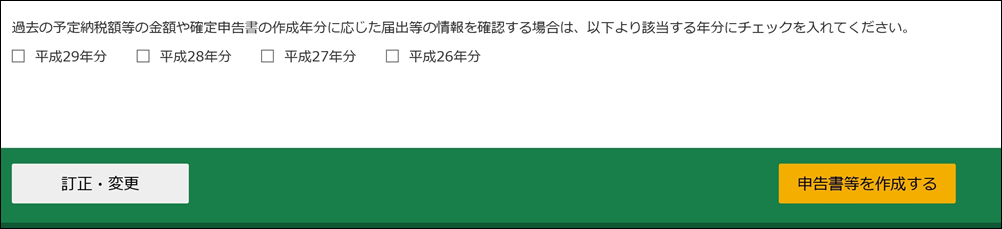
ようやく確定申告できるというわけです。
このサイト、下にちょっとだけスクロールしなきゃメニューが出てこないのは昨年版以前から共通する残念なところですので、気を付けましょう。
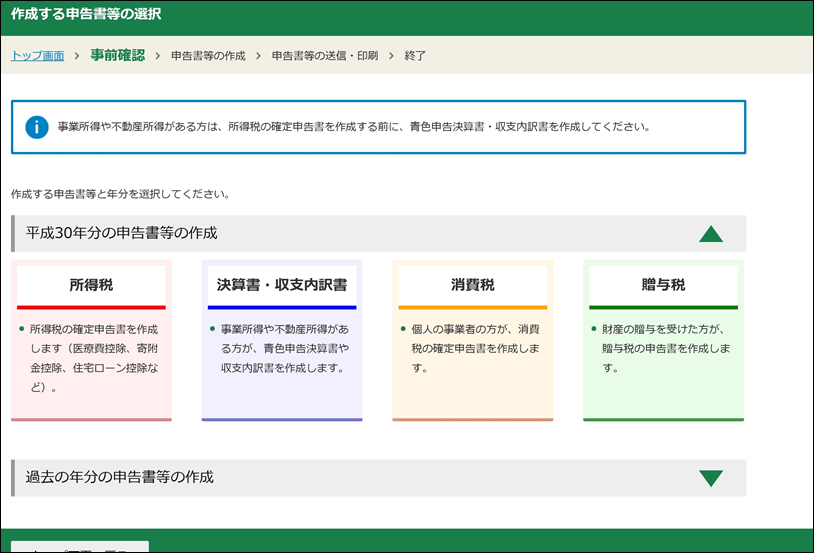
関連付け以降の流れ
マイナンバーカードとIDの関連付けが終われば、IDやパスワードを入力する必要はありません。
その代わり、確定申告書をつくるときにもマイナンバーカードとカードリーダーが必要です。
関連付けが終わってから、再度[作成開始]を選ぶと、
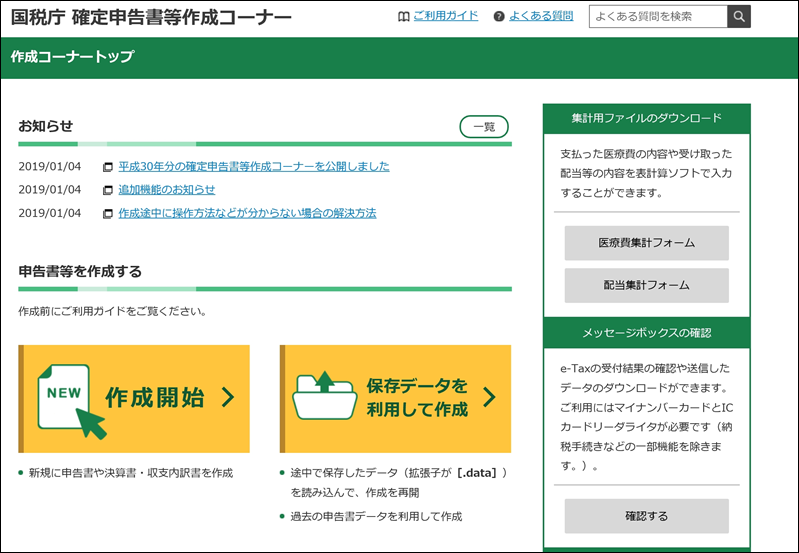
マイナンバーの認証が必要です。
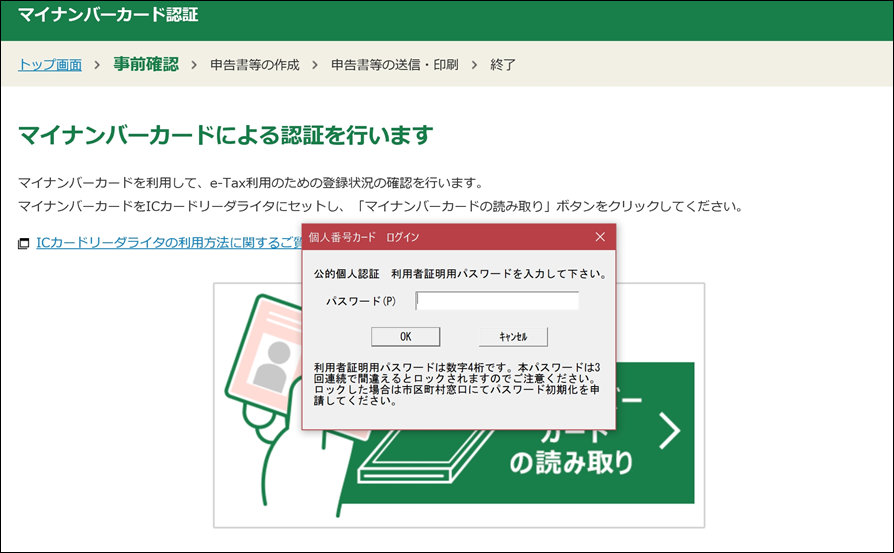
ある程度進めてから、一時保存し、トップの[保存データを利用して作成]をクリックしそのデータを読み込むと、マイナンバーカードの認証は必要ありません。
提出するときにマイナンバーカードとカードリーダーを使います。
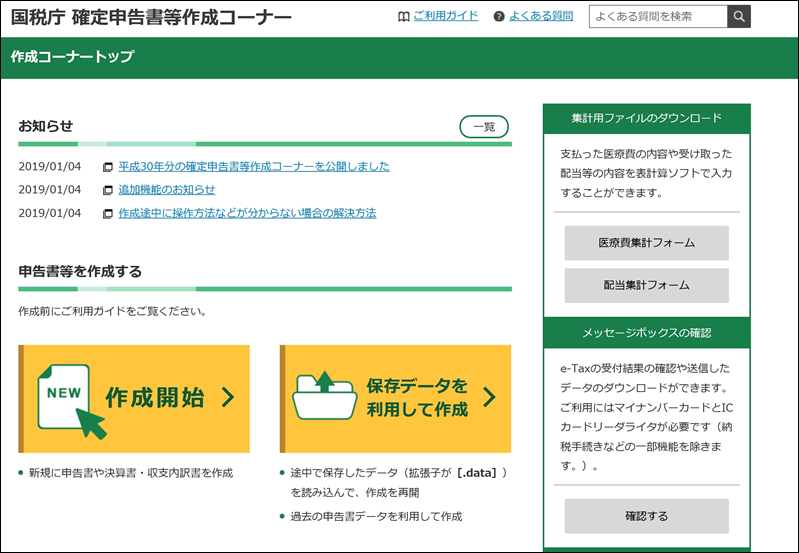
確定申告書作成画面は旧のもの
トップ画面や認証画面は、新しくなっていますが、確定申告書作成画面は旧来のものです。
デザインが急に変わるのでびっくりしないようにしましょう。
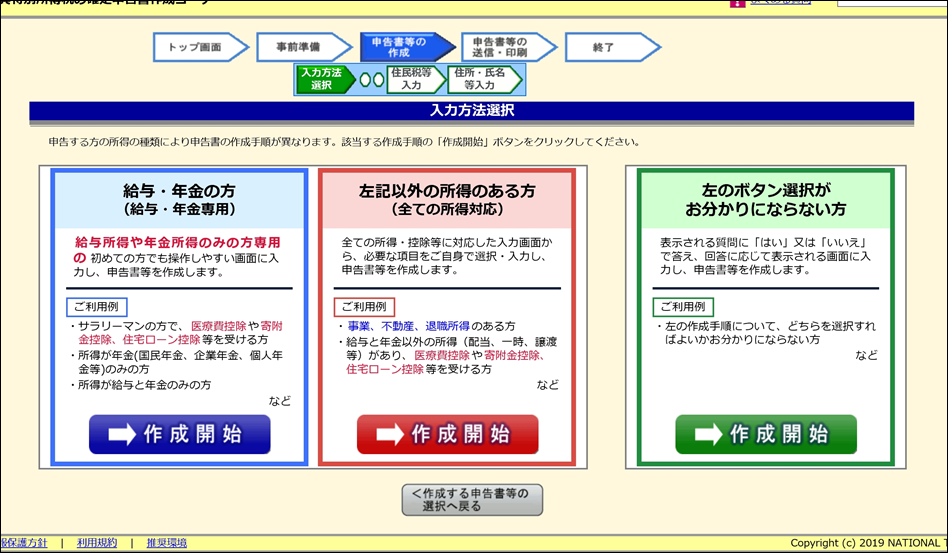
生命保険料の入力が楽に
ここは楽になっているかなと感じました。
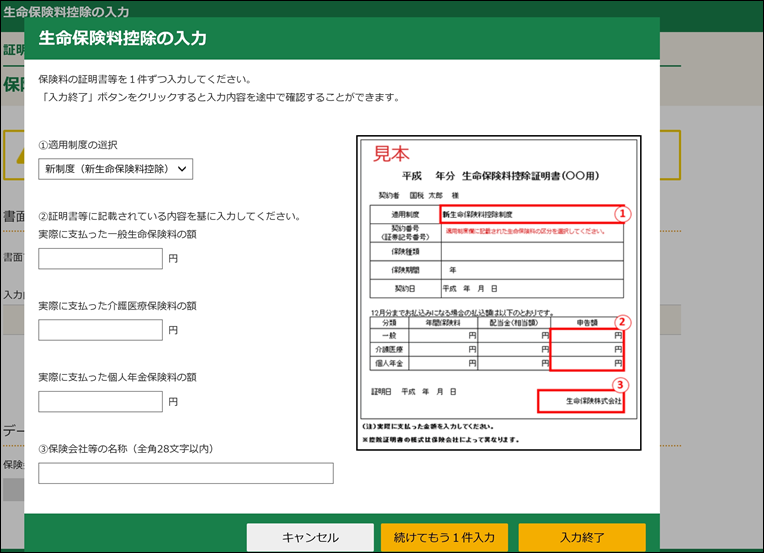
送信時のパスワード
データを送信するときは、マイナンバーカードとカードリーダーが必要です。
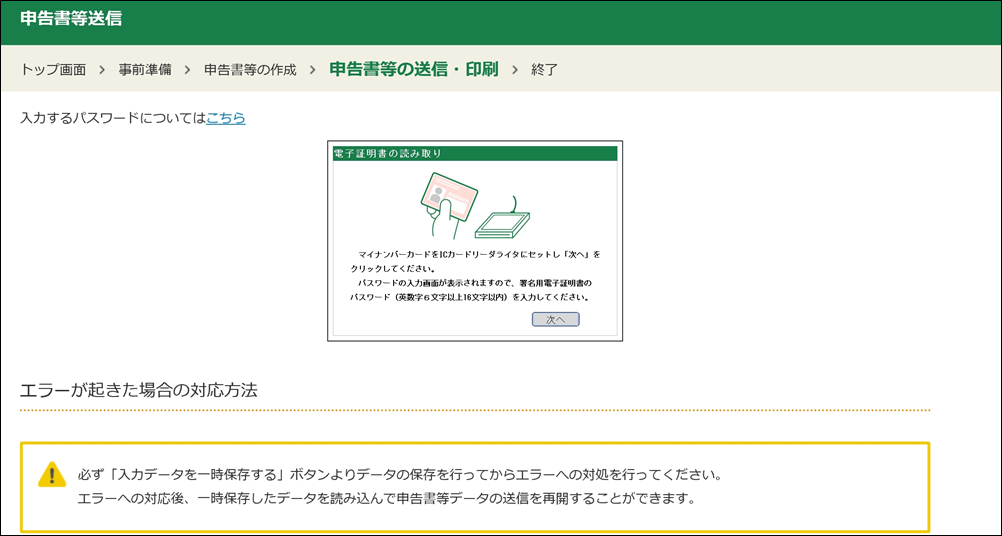
ここのパスワードは、6桁から16桁の英数字。
間違えないようにしましょう。

送信後の注意点
確定申告書を送信した後の手続きです。
多少画面は変わっていますがこれまでと変わりません。
送信したデータ(決算書がある場合は決算書も)をPDFでダウンロードしておきます。
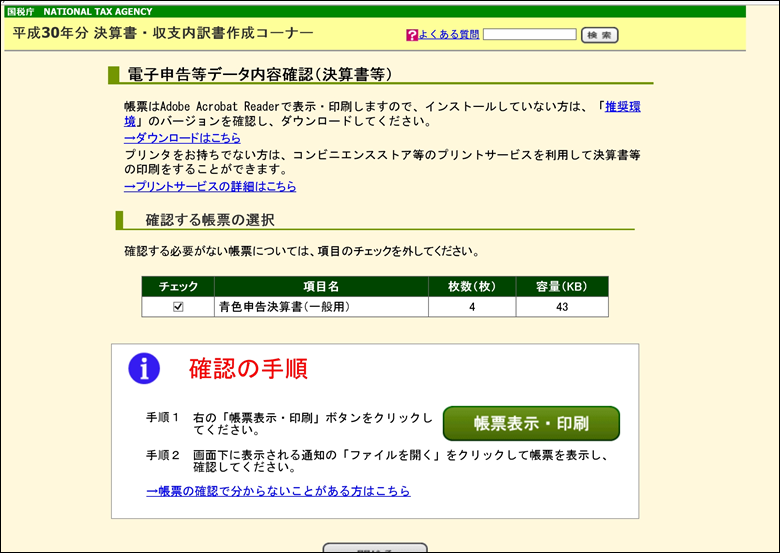
入力データは「.data」という形式で保存し来年も使えます。
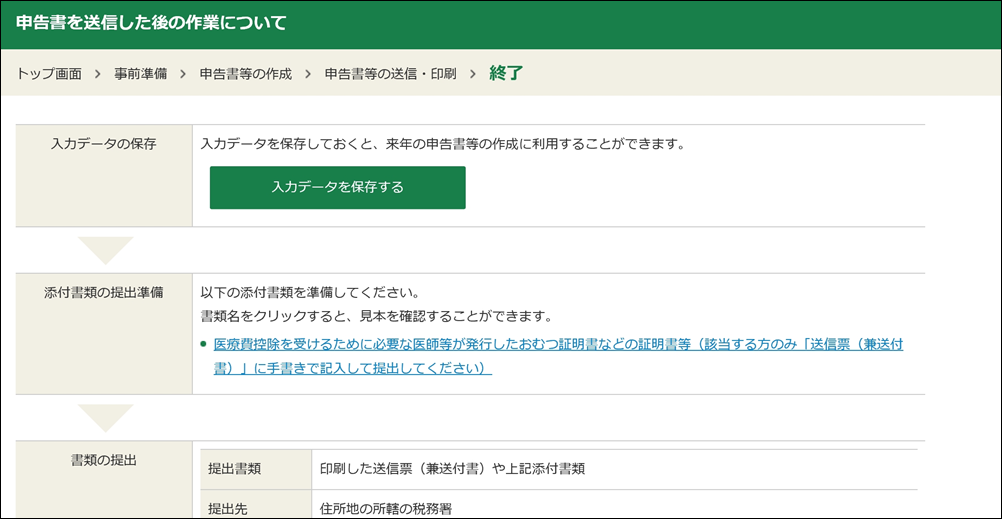
最後に、トップの右側にある[メッセージボックスの確認]から、
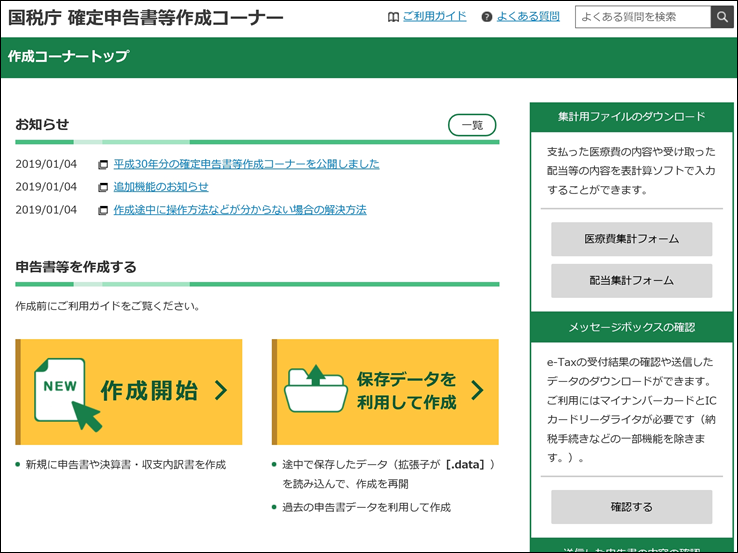
マイナンバーカードでログインし、
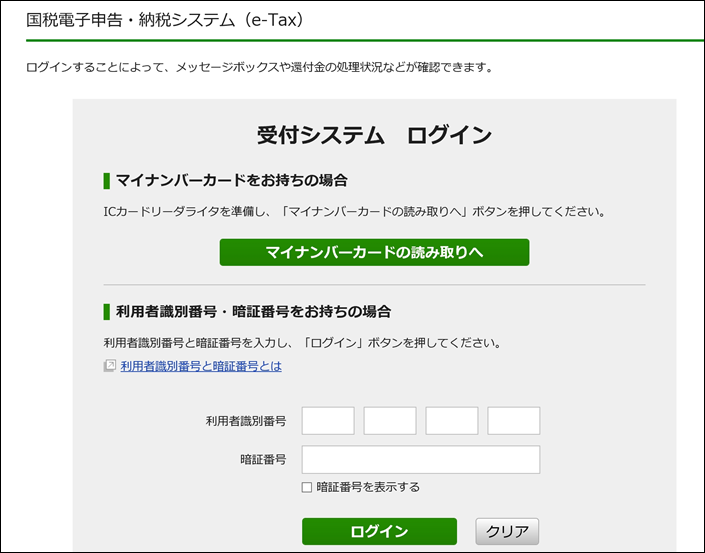
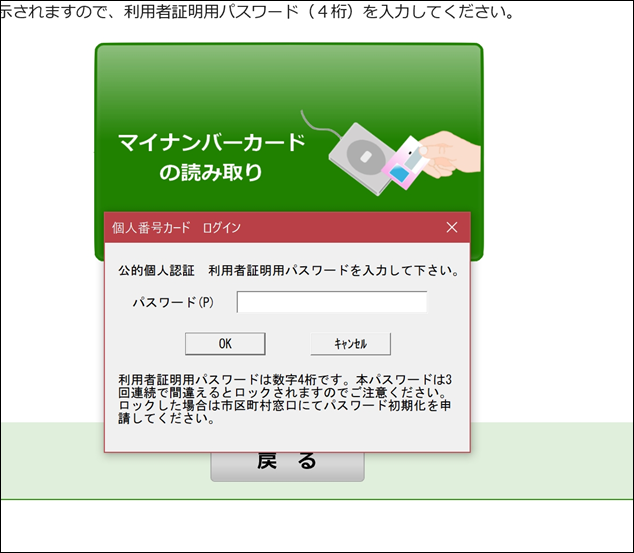
[メール詳細]というものをPDFにしておきましょう。
これが確かに提出したという証拠です。
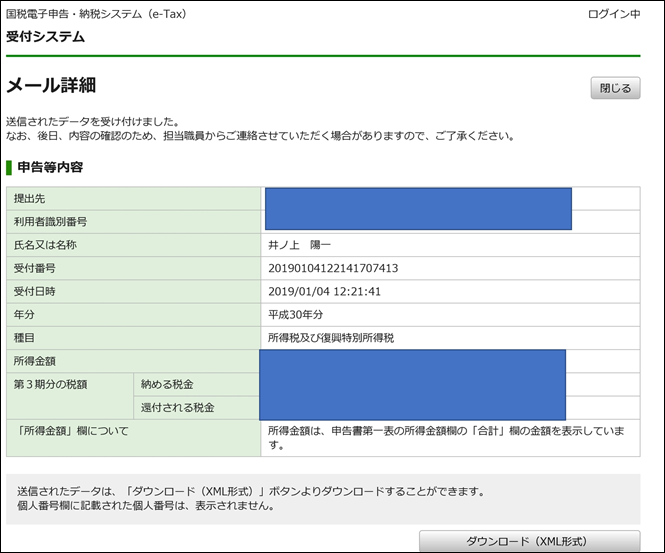
決算書や申告書のPDFファイルは、保護されていますので、プリントアウトでPDFにしておくととりまとめられるようになります。
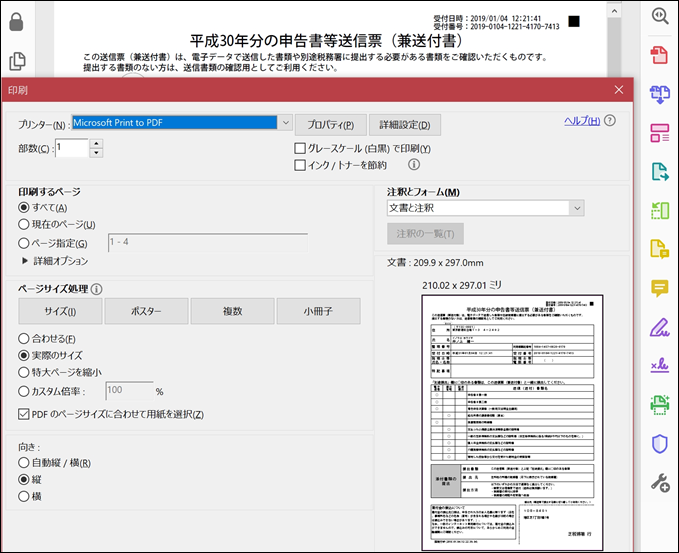
私はAdobeAcrobatDC(有料版)を使って1つにファイルにまとめ、
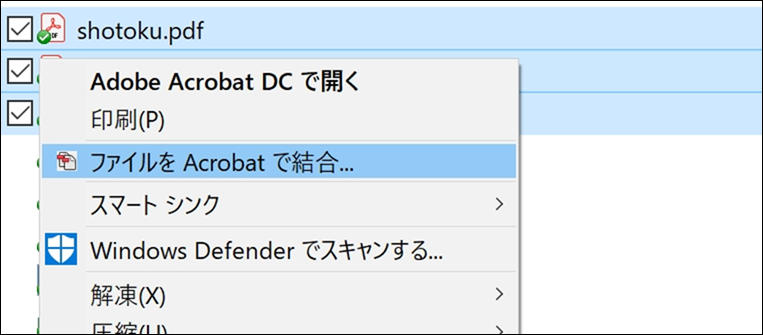
確定申告データとともにこの2つを保管しています。

PDFの結合については、こちらの記事を参考にしていただければ。
複数のPDFファイルを無料で結合する方法[Windows・Mac両対応] | EX-IT
Macの最新OSに対応
毎年、この確定申告サイトは、Macの最新OSに対応していませんでした。
が、今回、最新の10.14(Mojave)に対応しています。
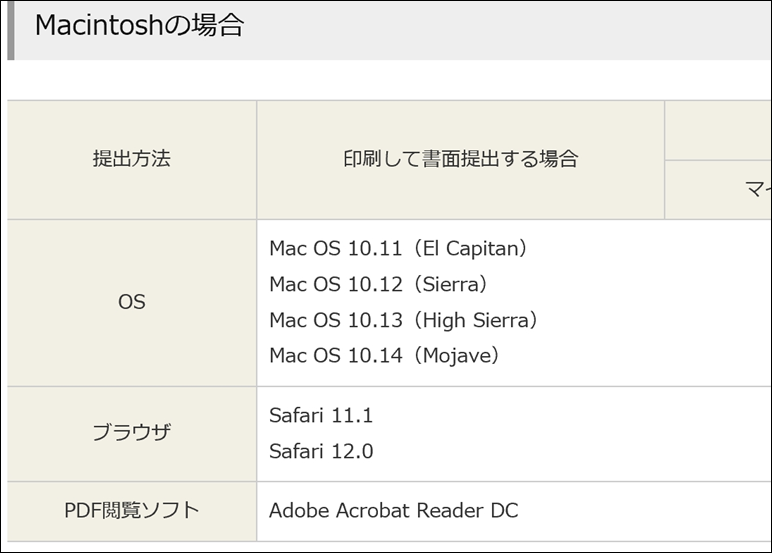
こういった裏技も必要ないです。
Macで確定申告。Sierra(10.12)でe-Taxをする13ステップ。追記:High Sierra(10.13)&Safari11にも対応 | EX-IT
追記:記事書きました。
Mac(10.14 Mojave)でe-Tax。2018年(平成30年)分確定申告から完全対応&設定が楽に。 | EX-IT
なお、freeeを使うと確定申告のネット提出が楽になります。
このできはいいと思うんです。嫌いなところ多いのですが。
freeeならMacで確定申告書をネットで提出(e-Tax)できる |Macでのe-Taxの方法と注意点 | EX-IT
年が明けて、2日からは平日なので、ゆるゆると仕事しています。
まあ、いつもどおりといえばそうなのですが。
昨日は、雑誌の原稿も。
■昨日の「1日1新」
もやし坦々鍋
Anker PowerPort+ 5 USB-C PD
■昨日の娘日記
上着を着たがらないことが多いのですが、最近は「さむい・・」と固まって上着を着たがることも。
さすがに寒いようです。
■著書
『税理士のためのプログラミング -ChatGPTで知識ゼロから始める本-』
『すべてをがんばりすぎなくてもいい!顧問先の満足度を高める税理士業務の見極め方』
ひとり税理士のギモンに答える128問128答
【インボイス対応版】ひとり社長の経理の基本
「繁忙期」でもやりたいことを諦めない! 税理士のための業務効率化マニュアル
ひとり税理士の自宅仕事術
リモート経理完全マニュアル――小さな会社にお金を残す87のノウハウ
ひとり税理士のセーフティネットとリスクマネジメント
税理士のためのRPA入門~一歩踏み出せば変えられる!業務効率化の方法~
やってはいけないExcel――「やってはいけない」がわかると「Excelの正解」がわかる
AI時代のひとり税理士
新版 そのまま使える 経理&会計のためのExcel入門
フリーランスとひとり社長のための 経理をエクセルでトコトン楽にする本
新版 ひとり社長の経理の基本
『ひとり税理士の仕事術』
『フリーランスのための一生仕事に困らない本』
【監修】十人十色の「ひとり税理士」という生き方